At skabe former i Illustrator behøver ikke at være kompliceret. Med Shaper-værktøjet får du et kraftfuldt værktøj, der hjælper dig med effektivt og intuitivt at designe former. Uanset om du vil skabe enkle geometriske figurer eller mere komplekse former, har dette værktøj alt, hvad du behøver. Lad os udforske de forskellige funktioner i Shaper-værktøjet sammen og finde ud af, hvordan du kan realisere dine kreative ideer endnu lettere.
Vigtigste indsigter
- Shaper-værktøjet genkender tegninger og omdanner dem til perfekte geometriske former.
- Overlapning af former kan nemt kombineres eller redigeres.
- Der er forskellige måder at manipulere arealet af overlappende former på.
Trin-for-trin vejledning
Adgang til Shaper-værktøjet
For at bruge Shaper-værktøjet i Illustrator, skal du finde det i værktøjslinjen. Du finder det under det almindelige tegneværktøj. Denne funktion åbner en verden af muligheder, hvor du kan skabe præcise former ved blot at tegne. Med et klik vælger du Shaper-værktøjet og er klar til at tegne dine første cirkler eller rektangler.
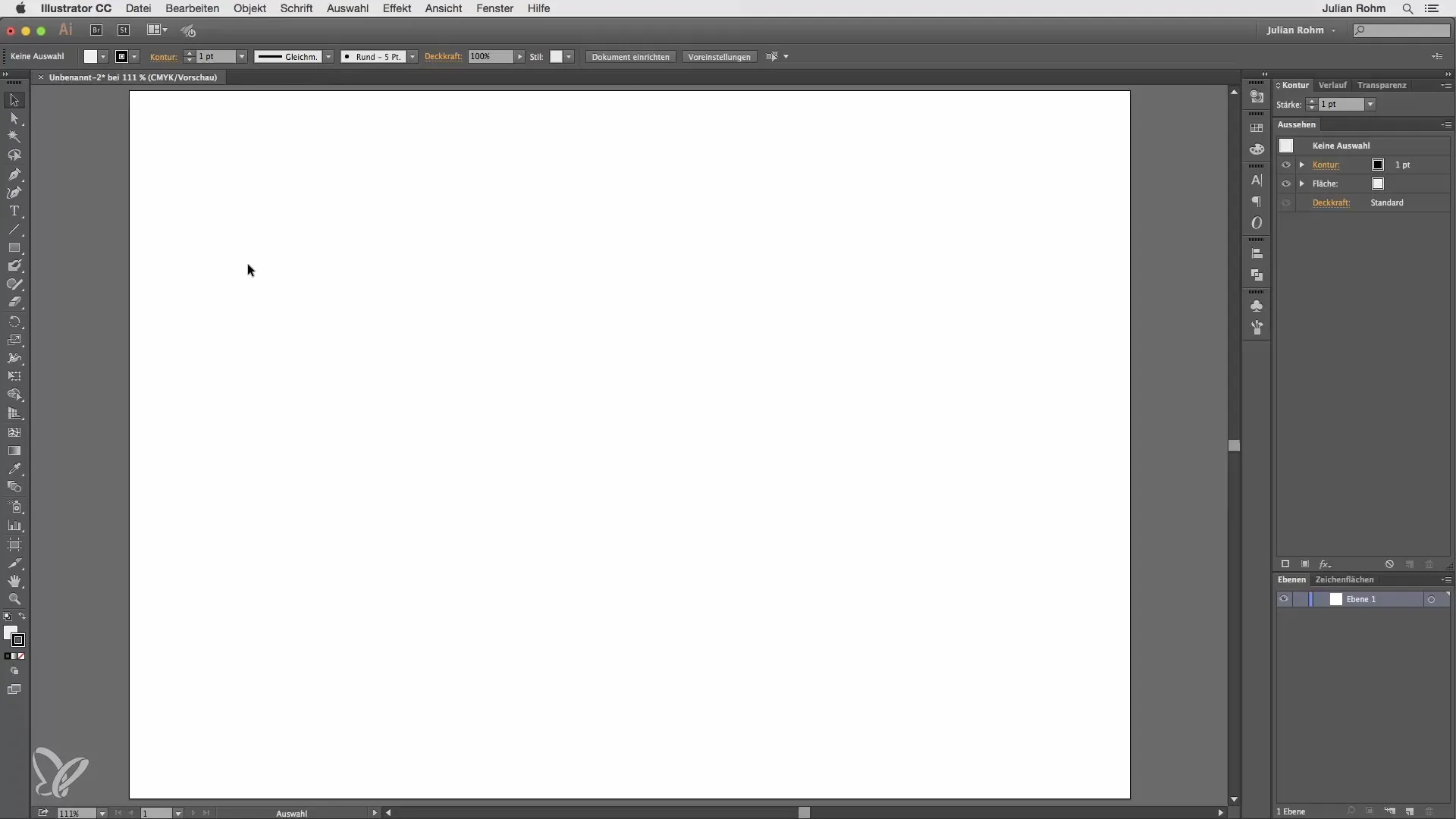
Tegne former
Begynd med at tegne en form, for eksempel en cirkel. Shaper-værktøjet genkender automatisk, hvad du tegner, og omdanner det til en perfekt geometrisk form. Når du tegner din cirkel, vil du se, hvordan Illustrator forfiner formen. Dette er det første skridt til at mestre grundlæggende i dette værktøj.
Opret mere komplekse former
Gå nu videre til mere komplekse former som ellipse og firkanter. Prøv at tegne en ellipse eller en firkant, og observer Illustrators reaktion. Du vil opdage, at værktøjet hjælper dig med hurtigt at skabe forskellige former, uanset hvor komplicerede de er. Dette er især nyttigt, når du forsøger at skitsere en designidé hurtigt.
Overlappende former
En af de mest spændende funktioner i Shaper-værktøjet er muligheden for at skabe overlappende former. Når du tegner to eller flere former oven på hinanden, genkender Illustrator det og tilbyder dig forskellige redigeringsmuligheder. Du kan for eksempel skygge områderne ud for at fjerne dem eller beholde konturerne for at sammenfatte formerne. På denne måde kan du gøre dine designs mere dynamiske.
Skygge områder ud
Når du arbejder med overlappende former, kan du skygge området mellem dem for at skabe en ny form. Tegn et område og aktiver skyggemuligheden. Dette giver dig mulighed for at skabe komplekse designs uden at skulle justere de enkelte former manuelt.
Sammenflet konturer
Alternativt kan du også bevare konturerne af de overlappende former og sammenflette dem. Dette er især nyttigt, hvis dit design kræver flere konturer og detaljer. Ved at sammenflette konturerne opstår der interessante geometriske designs, der hjælper dig med at finde nye kreative veje.
Fuldstændig udklipning
En anden nyttig funktion er den fuldstændige udklipning af overlappende former. Du kan tegne en form og derefter skære området rundt om den ud. For at gøre dette skal du blot male de ydre områder ud, og Illustrator fjerner de overlappende dele. På denne måde skabes unikt designede former, der giver dit projekt individualitet.
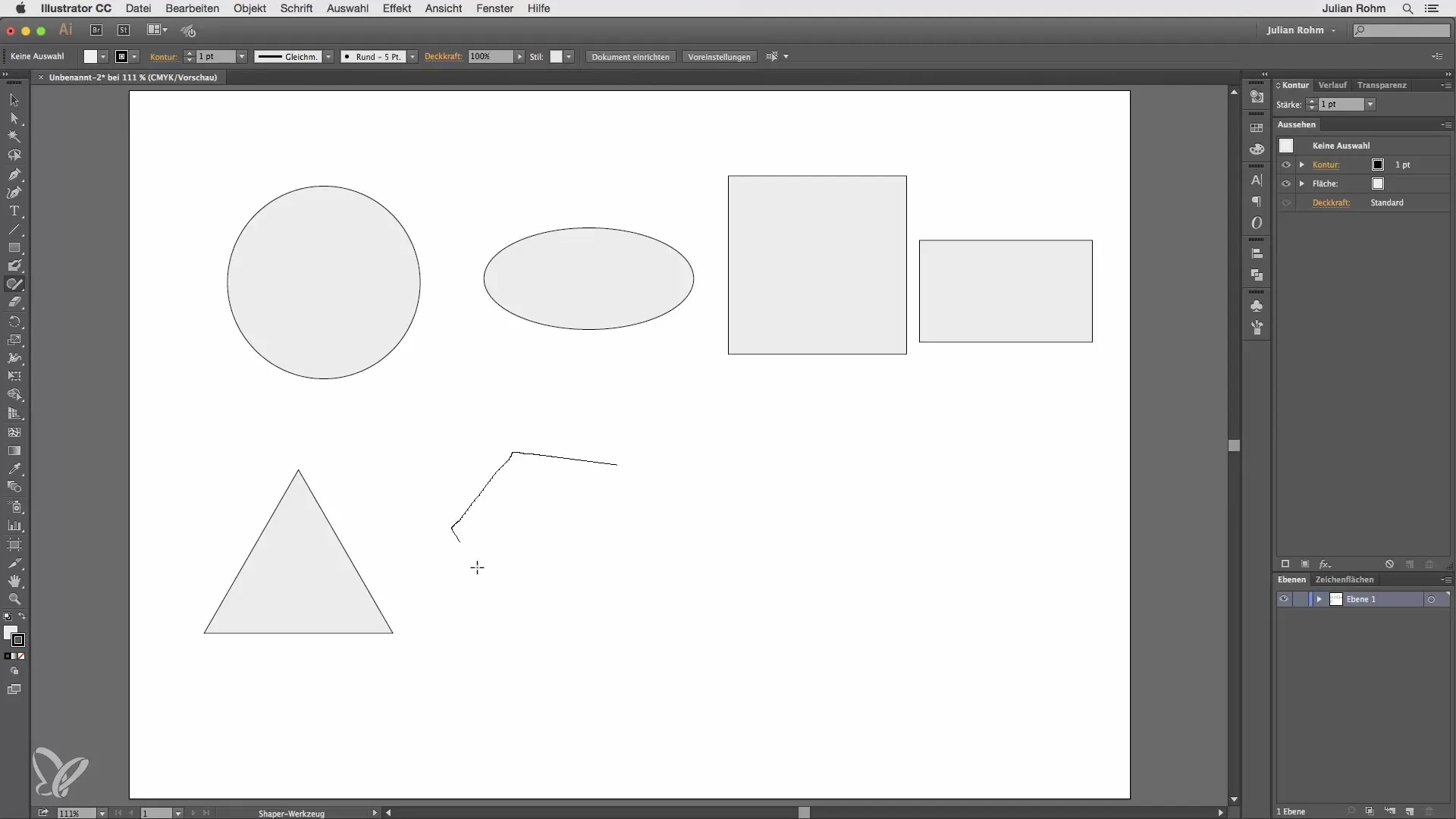
Resume – Shaper-værktøj i Illustrator: Skab former på et blik
Shaper-værktøjet i Illustrator er et uundgåeligt værktøj for enhver designer, uanset om du er nybegynder eller avanceret. Med sine intuitive funktioner kan du nemt skabe både enkle og komplekse former og designe effektivt. Dette værktøj giver dig mulighed for at være kreativ uden at kæmpe med de typiske udfordringer ved tegneprocessen. Lad din fantasi få frit spil og drag fordel af den alsidighed, som Shaper-værktøjet tilbyder.
Ofte stillede spørgsmål
hvordan fungerer Shaper-værktøjet?Shaper-værktøjet genkender tegninger og omdanner dem til geometriske former.
Kan jeg skabe komplekse former med Shaper-værktøjet?Ja, du kan hurtigt skabe komplekse former som polygoner og ellipser.
Hvad sker der, hvis jeg tegner overlappende former?Illustrator tilbyder forskellige muligheder for at redigere disse overlappende områder.
Kan jeg redigere konturerne af former?Ja, du kan sammenflette eller skygge konturerne, afhængigt af de ønskede effekter.
Hvordan kan jeg fuldstændig udklippe en form?Maler området rundt om formen, og Illustrator fjerner de overlappende dele.


